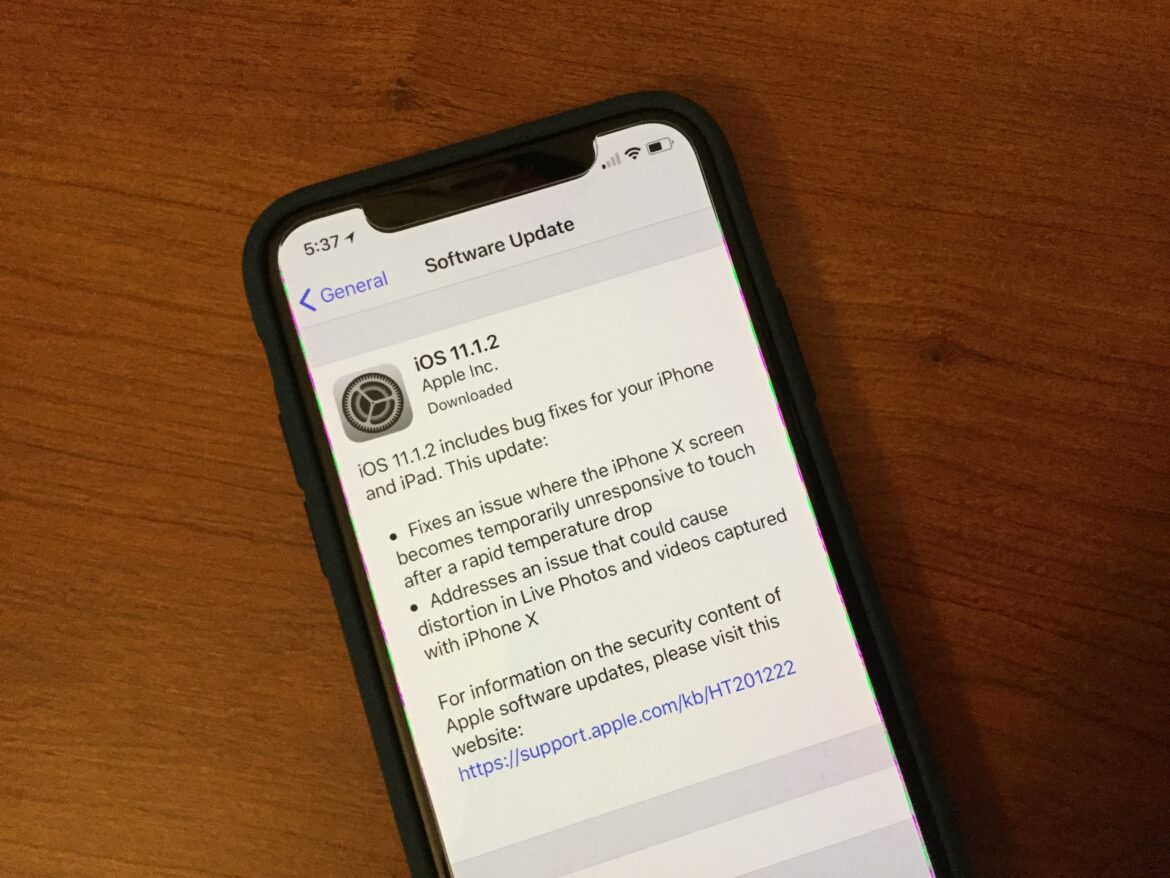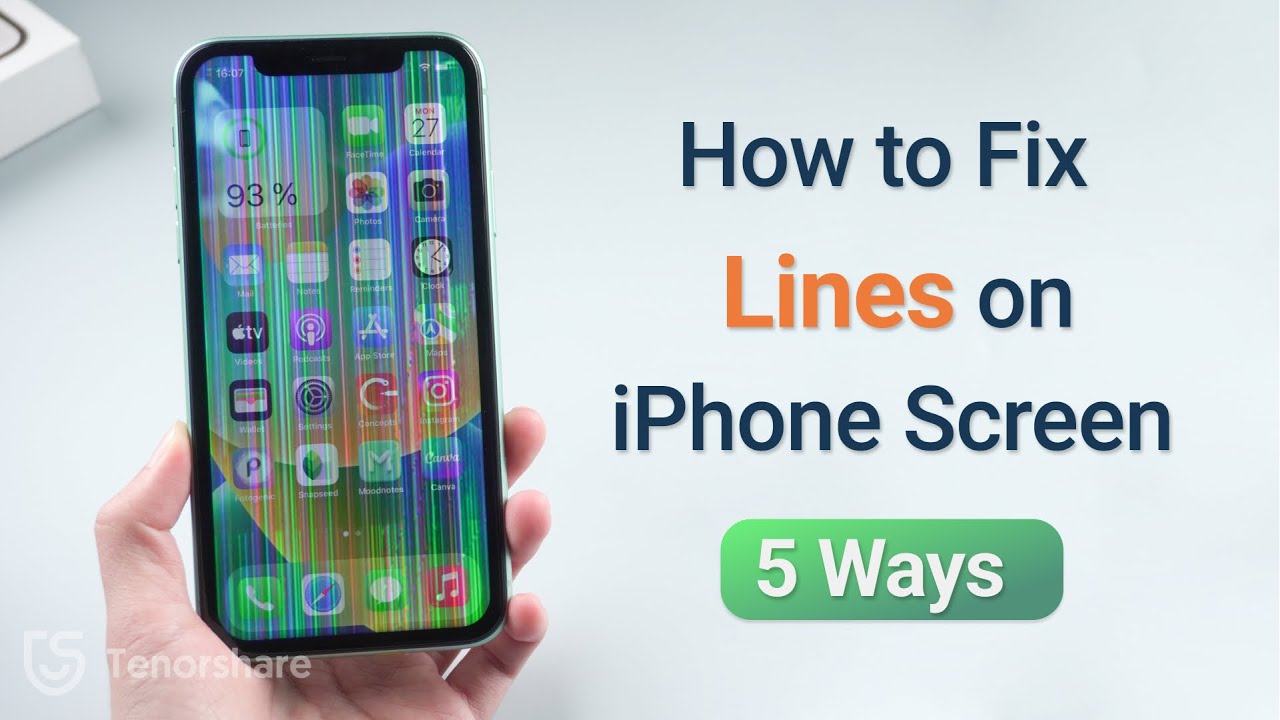Errores de pantalla más comunes en el iPhone: una visión general
Para muchos, el iPhone es un compañero indispensable en la vida cotidiana. Pero, ¿qué pasa cuando de repente aparecen errores en la pantalla? Estos problemas pueden ir desde pequeñas interferencias hasta fallos más graves que afectan considerablemente al uso del dispositivo. En esta guía descubrirás cómo solucionar tú mismo los errores más comunes en la pantalla.
- Toque fantasma: la pantalla registra toques sin que el usuario haya hecho nada. La causa suele ser un defecto en la unidad de pantalla, a menudo debido a una caída o daños por agua, y a veces también un fallo en la placa base. La limpieza de la pantalla y las actualizaciones de software pueden ayudar; en caso de defecto de hardware, es necesario sustituir la pantalla.
- Pantalla negra: puede deberse a que la batería está completamente descargada, algo que suele ocurrir en los dispositivos más antiguos. También es posible que se deba a un cable de carga defectuoso, problemas con la batería o errores de firmware. La solución es cargar el dispositivo con accesorios originales, reiniciarlo o, si el problema persiste, repararlo.
- Pantalla táctil que no responde: las causas suelen ser la suciedad en la pantalla, una lámina protectora demasiado gruesa, dispositivos externos como baterías externas incompatibles, problemas de software tras actualizaciones o daños por caídas o agua. Reiniciar, limpiar, retirar la lámina o restablecer el dispositivo pueden ayudar. De lo contrario, es necesaria una reparación.
- Rayas de colores o blancas en la pantalla: después de una caída, suele tratarse de una unidad LCD/OLED dañada o un chip suelto en la placa. A veces se debe al software, en cuyo caso ayuda reiniciar. Si se trata de un defecto de hardware, es necesario sustituir la pantalla.
- La pantalla se despega: causado por la tensión en la carcasa, generalmente por cambios de temperatura o cargas mecánicas. Reparación mediante sustitución o fijación de la pantalla.
- Los problemas de software y las actualizaciones pueden provocar errores temporales en la pantalla, por lo que se recomienda reiniciar o actualizar a versiones más recientes de iOS. En caso de defectos de hardware, lo único que suele ayudar es sustituir la unidad de pantalla o realizar una reparación profesional.
- En todos los casos de fallos, los primeros pasos son actualizar y reiniciar, seguido de una comprobación de daños físicos o necesidad de reparación. A menudo, cualquier fallo termina con la sustitución de la pantalla si las soluciones de software no dan resultado.
Paso a paso: Comprobar los problemas de la pantalla antes de la reparación
Si después de seguir estos pasos la pantalla sigue teniendo problemas, se debe realizar una reparación profesional o sustituir la pantalla. Antes de la reparación, apague siempre el dispositivo y, si es posible, desconecte la batería para evitar cortocircuitos. Esta comprobación garantiza que se realice un diagnóstico fundamentado antes de invertir tiempo y dinero en una reparación o sustitución de la pantalla.
- Inspección visual de la pantalla: compruebe si el cristal está agrietado o roto. Compruebe si la pantalla parpadea o muestra píxeles muertos o líneas. Si la pantalla permanece en negro, compruebe si el problema se encuentra en la conexión interna o en el cableado.
- Compruebe los cables y las conexiones: asegúrese de que todos los cables y conectores de la pantalla estén bien conectados. En el caso de los ordenadores portátiles o los iPhones, abra con cuidado el dispositivo si es posible y compruebe los cables planos. Limpie los contactos de conexión (elimine el polvo y la suciedad, pero no utilice agua).
- Reinicie los dispositivos y el software: reinicie el dispositivo para descartar problemas temporales de software. Compruebe si hay actualizaciones a la última versión de iOS e instálelas. Si es necesario, restablezca el dispositivo si se sospecha que el software es la fuente del error.
- Compruebe la lámina protectora/los accesorios de la pantalla: retire las láminas protectoras o fundas que puedan afectar a la pantalla. Limpie la pantalla con un paño que no deje pelusa.
- Otras pruebas: si es posible, conecte una pantalla externa o un monitor (en el caso de los ordenadores portátiles) para comprobar si hay fallos en la pantalla o en la placa base. Ejecute aplicaciones de prueba de píxeles para detectar píxeles muertos.
- Medidas de protección temporales: en caso de pequeñas grietas, aplique láminas protectoras de vidrio templado o utilice cinta adhesiva transparente pequeña para estabilizarla.
- Compruebe la batería (en teléfonos inteligentes/ordenadores portátiles): Compruebe que la batería está cargada y funciona correctamente, ya que si falla, la pantalla puede permanecer apagada.
Cómo solucionar usted mismo los errores de visualización
En caso de errores de visualización en el iPhone, hay algunos problemas que se pueden solucionar por cuenta propia antes de plantearse una reparación. Estos son los pasos más importantes para solucionarlos por cuenta propia:
- Forzar el reinicio: un reinicio forzado a menudo puede solucionar pequeños problemas de software en la pantalla. Dependiendo del modelo de iPhone, hay diferentes combinaciones de teclas, por ejemplo, pulsar brevemente el botón de subir volumen, luego el botón de bajar volumen y, a continuación, mantener pulsado el botón lateral hasta que aparezca el logotipo de Apple.
- Compruebe la lámina protectora y la suciedad: a veces, las pantallas de los iPhone no responden correctamente porque se han aplicado láminas protectoras demasiado gruesas o de mala calidad. Retire la lámina y limpie la pantalla con cuidado con un paño de microfibra.
- Actualización o restauración del software: si los problemas persisten, conecte el iPhone a un ordenador e intente realizar una actualización o restauración de iOS a través de iTunes o Finder.
- Abra la pantalla con cuidado y compruébela (solo para usuarios experimentados): Para sustituir una pantalla defectuosa, primero retire los tornillos situados junto al conector Lightning y separe la pantalla de la carcasa con una púa y una ventosa. A continuación, suelte con cuidado los conectores y sustituya la pantalla.
- Causas de los defectos de hardware: pueden aparecer rayas, parpadeos o falta de respuesta en la pantalla después de caídas o daños por agua. En estos casos, lo único que suele ayudar es sustituir la pantalla o repararla en un taller.
- Estos métodos suelen ayudar con los problemas típicos de la pantalla, como falta de respuesta, rayas o pantallas negras. Para daños más complejos, se recomienda ponerse en contacto con un taller especializado o con el servicio técnico de Apple, sobre todo porque las reparaciones realizadas por uno mismo pueden afectar a la garantía.
¿Cuándo es necesaria la ayuda profesional?
No siempre es posible solucionar por completo los problemas de la pantalla. En algunos casos, puede ser necesaria la ayuda de un profesional.
- Si el problema persiste a pesar de todas las medidas de autoayuda, esto puede indicar un problema de hardware más grave que solo pueden solucionar los expertos.
- Si los problemas de software persisten y no se pueden resolver con reinicios o actualizaciones, puede ser necesario el diagnóstico de un experto.
- Si la pantalla está muy dañada, por ejemplo, por una caída o por daños causados por el agua, a menudo es inevitable una reparación profesional.
- Para los dispositivos que están en garantía, recurrir al servicio de atención al cliente puede ser una solución rentable.